电脑插上硬盘没反应的解决方法
在现代生活中,外部硬盘成为了我们存储数据的重要工具。当你将硬盘插入电脑却发现没有任何反应时,这无疑会让人感到沮丧。无论是工作文件、家庭照片还是重要的个人数据,数据的丢失都可能带来不小的麻烦。本文将深入探讨“电脑插上硬盘没反应”的原因、解决方法以及真实案例分析,帮助你快速找到解决方案。✅
故障或主题说明
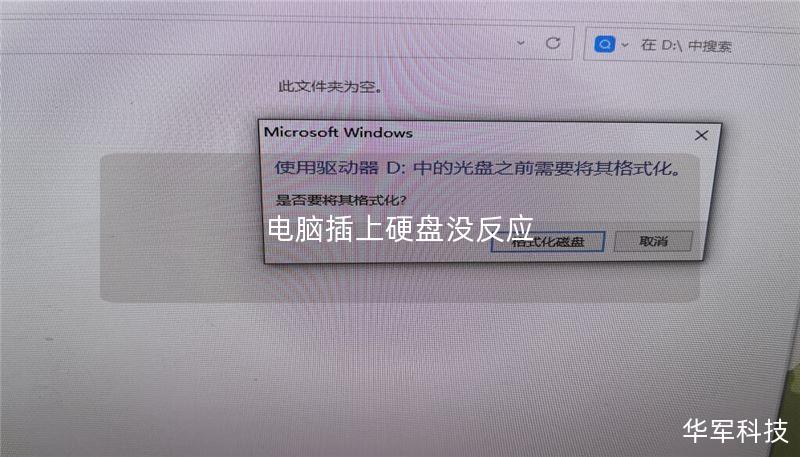
当电脑插上硬盘没反应时,可能是多种原因导致的。可能是硬盘本身出现了故障,电脑的USB接口也可能存在问题。还有一种情况是,电脑的驱动程序未正确安装,或者硬盘的文件系统损坏。这些问题都可能导致电脑无法识别硬盘,从而无法进行数据读取。📌
在此,我们将为你提供一些常见的故障排查步骤和解决方案,帮助你尽快恢复硬盘的正常使用。了解这些信息后,你就能更好地应对类似问题,避免数据的丢失。📌
操作方法/教程
步骤一:检查硬盘和USB接口
确保硬盘本身没有物理损坏。可以尝试将硬盘连接到其他电脑上,查看是否能够正常识别。如果在其他电脑上也无法识别,可能是硬盘本身出现了故障。👉
步骤二:更换USB接口
如果硬盘在其他电脑上可以正常工作,那么问题可能出在你的电脑USB接口上。尝试使用不同的USB接口,尤其是后面的USB接口,通常这些接口供电更稳定。✅
步骤三:检查驱动程序
有时候,电脑无法识别硬盘是因为驱动程序未正确安装。你可以打开“设备管理器”,查看是否有未识别的设备。如果有,右键点击并选择“更新驱动程序”。📌
步骤四:使用磁盘管理工具
在Windows系统中,你可以使用“磁盘管理”工具查看硬盘是否被识别。右键点击“此电脑”,选择“管理”,然后点击“磁盘管理”。如果看到硬盘但未分配驱动器字母,可以右键点击并选择“更改驱动器字母和路径”。👉
步骤五:数据恢复工具
如果以上步骤都无法解决问题,可能需要使用数据恢复工具。这些工具可以帮助你扫描硬盘并恢复丢失的数据。常用的数据恢复软件包括Recuva、EaseUS Data Recovery Wizard等。✅
真实案例分析
在一次客户服务中,一位用户反映其外部硬盘在插入电脑后没有任何反应。经过初步检查,我们发现该硬盘在其他电脑上也无法识别。进一步分析后,确认硬盘的电路板出现了问题。我们建议用户使用专业的数据恢复服务。经过一周的努力,最终成功恢复了用户的所有数据,包括重要的工作文件和家庭照片。📌
这个案例说明了在处理硬盘故障时,及时的专业介入是多么重要。用户选择了专业的数据恢复服务,最终避免了数据的永久丢失。👉
用户常见问题FAQ
1. 电脑插上硬盘后,为什么没有反应?
这可能是因为硬盘故障、USB接口问题或驱动程序未安装等多种原因。
2. 如何判断硬盘是否损坏?
可以尝试将硬盘连接到其他电脑上,如果依然无法识别,可能硬盘损坏。
3. 数据恢复工具有效吗?
大多数数据恢复工具能有效恢复误删除或格式化的数据,但不能保证100%成功。
4. 如何避免数据丢失?
定期备份重要数据,使用云存储或外部硬盘进行多重备份。
5. 硬盘故障后,如何选择数据恢复服务?
选择信誉良好的专业数据恢复公司,查看用户评价和成功案例。
结尾CTA引导段
在遇到电脑插上硬盘没反应的问题时,不要慌张,按照上述步骤进行排查和解决。如果你仍然无法解决问题,欢迎咨询我们,我们的专业团队将竭诚为你提供帮助!💬
下一篇:北京移动硬盘修理服务










